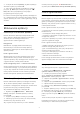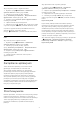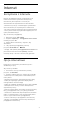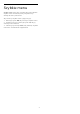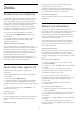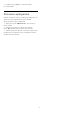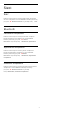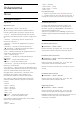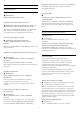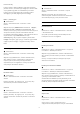User manual
Przełączanie
Aby przejść do profilu z ograniczeniami...
1 - Wybierz opcję Ustawienia > Ustawienia
systemu Android i naciśnij przycisk OK.
2 - Naciśnij przycisk (w dół), wybierz
opcję Preferencje urządzenia > Bezpieczeństwo i
ograniczenia i naciśnij przycisk OK.
3 - Wybierz opcję Uruchom profil z ograniczeniami i
naciśnij przycisk OK.
4 - Wpisz kod PIN za pomocą pilota.
5 - Naciśnij przycisk BACK, aby cofnąć się o jedną
czynność. Przycisk EXIT pozwala zamknąć menu.
O profilu z ograniczeniami powiadamia ikona na
ekranie głównym. Przejdź w dół do
pozycji Ustawienia i przewiń do końca w prawo.
Usuń
Aby usunąć profil z ograniczeniami...
1 - Wybierz opcję Ustawienia > Ustawienia
systemu Android i naciśnij przycisk OK.
2 - Naciśnij przycisk (w dół), wybierz
opcję Preferencje urządzenia > Bezpieczeństwo i
ograniczenia i naciśnij przycisk OK.
3 - Wybierz opcję Usuń profil z ograniczeniami i
naciśnij przycisk OK.
4 - Podaj kod PIN. Telewizor usunie profil z
ograniczeniami.
9.5
Zarządzanie aplikacjami
Jeżeli zamkniesz aplikację i wrócisz do Menu
głównego, tak naprawdę nie zostanie ona
zatrzymana. Będzie działać w tle, gotowa do
ponownego uruchomienia. Do płynnego działania
większość aplikacji wykorzystuje dane pamięci
podręcznej zapisywane w telewizorze. Całkowite
zatrzymanie aplikacji lub wyczyszczenie jej pamięci
podręcznej może korzystnie wpłynąć na ogólną
wydajność urządzenia i zmniejszyć zapotrzebowanie
na ilość pamięci. Warto również usuwać aplikacje, z
których już się nie korzysta.
9.6
Przechowywanie
Możesz sprawdzić, ile miejsca w wewnętrznej pamięci
telewizora zajmują filmy, aplikacje czy muzyka, a
także ile wolnej przestrzeni zostało na nowe aplikacje.
Jeżeli wystąpią problemy z aplikacjami lub ich
powolnym działaniem, sprawdź ilość dostępnej
pamięci.
Aby sprawdzić ilość używanej pamięci...
1 - Wybierz opcję Ustawienia > Ustawienia
systemu Android i naciśnij przycisk OK.
2 - Wybierz opcję Preferencje urządzenia > Pamięć i
naciśnij przycisk OK.
3 - Wyświetl ilość używanej pamięci telewizora.
4 - Naciśnij przycisk BACK, aby cofnąć się o
jedną czynność. Przycisk EXIT pozwala zamknąć
menu.
Dysk twardy USB
Dysk twardy USB pozwala rozbudować pamięć
telewizora i przechowywać więcej aplikacji. Zezwól,
aby dysk twardy USB był wykorzystywany jako
dodatkowa pamięć telewizora podczas procedury
formatowania. Telewizor będzie próbował zapisać
nowe aplikacje na dysku twardym USB, a później w
pamięci wewnętrznej. Niektórych aplikacji nie można
zapisać na dysku twardym USB.
Aby dokonać migracji istniejących danych, przejdź do
Ustawienia > Ustawienia systemu Android >
Preferencje urządzenia > Pamięć i wybierz opcję
Dysk twardy USB.
42